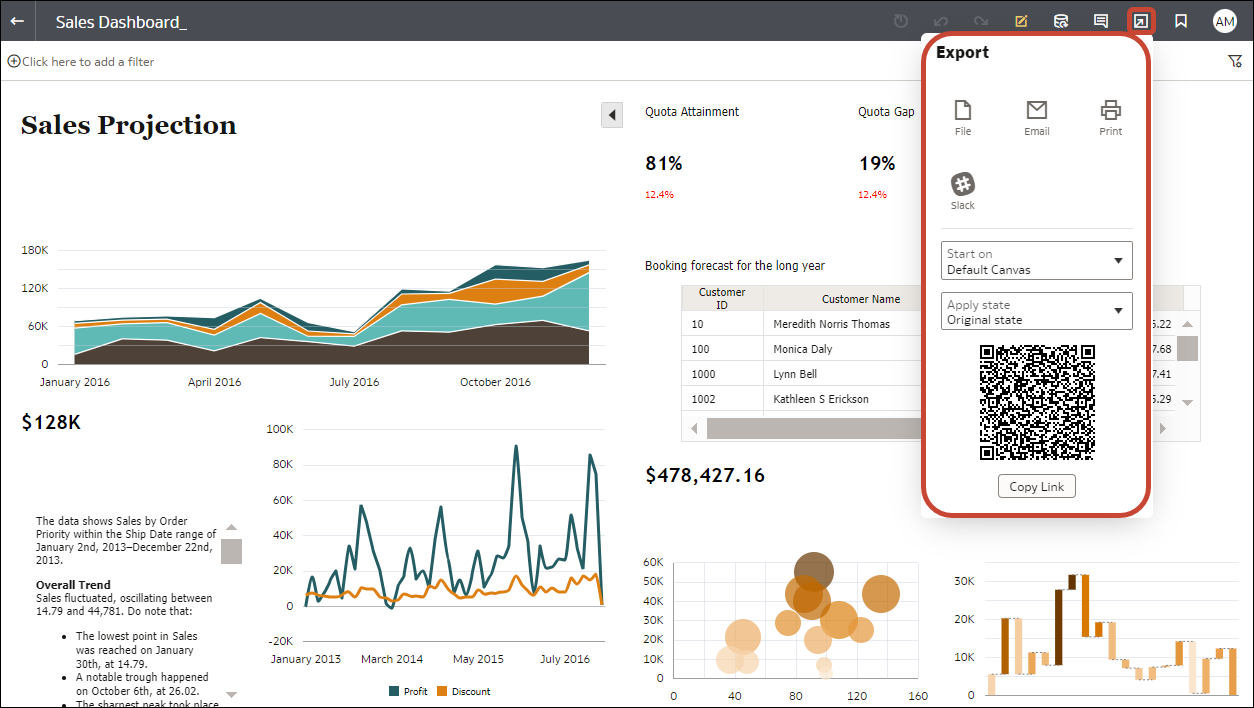Vous pouvez envoyer par courriel des visualisations, des canevas ou des tableaux de bord dans des formats comme Powerpoint (PPTX), Acrobat (PDF), Image (PNG), CSV (données seulement) ou encore des paquetages (le classeur complet avec les données d'identification de connexion).
- Dans votre page d'accueil, passez le pointeur de la souris sur un classeur contenant la visualisation, le canevas ou le tableau de bord à exporter, cliquez sur Actions et sélectionnez Ouvrir.
- Dans le canevas Visualiser ou Présenter, cliquez sur Exporter
 dans la barre d'outils de classeur, puis cliquez sur l'icône des médias sociaux à utiliser. Par exemple, Slack.
dans la barre d'outils de classeur, puis cliquez sur l'icône des médias sociaux à utiliser. Par exemple, Slack.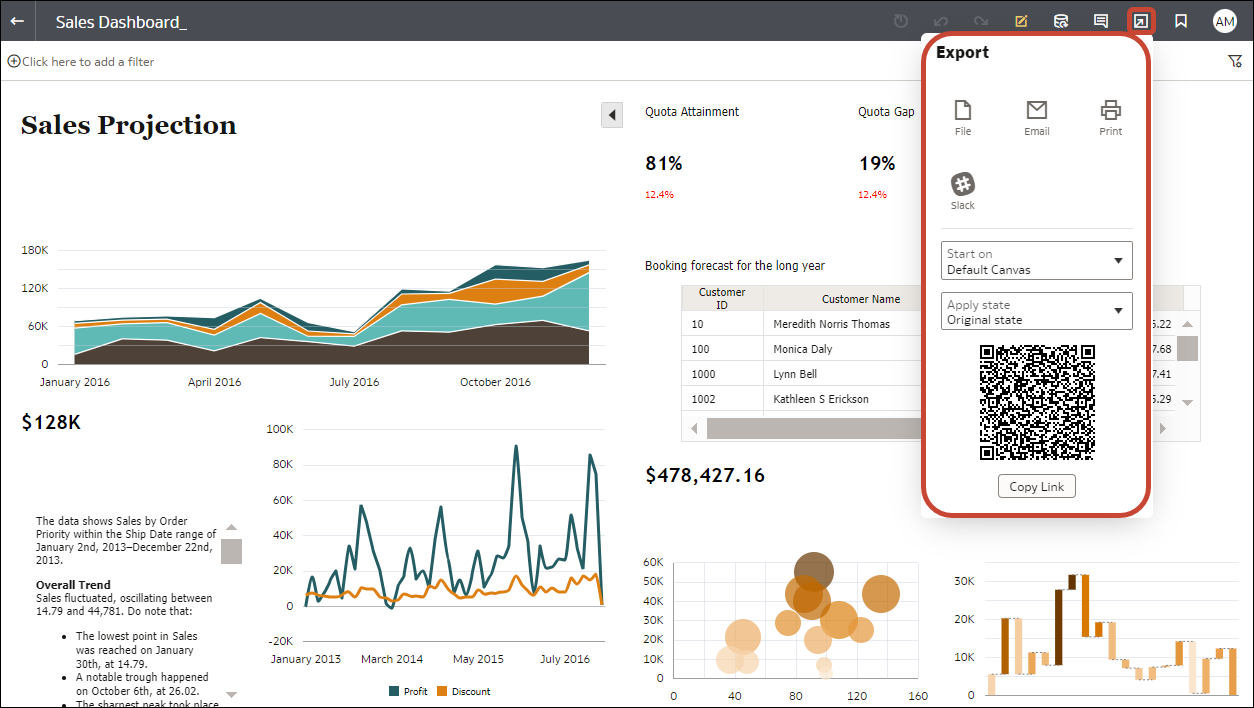
- Sélectionnez Courriel, puis utilisez l'option Format pour sélectionner le format de sortie voulu et spécifier des options de sortie :
- Pour Powerpoint (pptx), Acrobat (pdf) et Image (png) : Spécifiez le nom du fichier, la taille de papier et l'orientation.
Lors de l'envoi par courriel de l'un de ces formats visuels, le nouveau rendu pour la visualisation ou les pages s'affiche en fonction de la taille et de l'orientation que vous sélectionnez. Ainsi, si vous envoyez par courriel un tableau, il est possible que le fichier de sortie ne contienne pas toutes les rangées et colonnes du tableau affichées dans la visualisation, le canevas ou le tableau de bord.
- Pour Données (csv) : Spécifiez le nom du fichier de sortie. Cette option inclut uniquement les données utilisées dans le classeur. Le fichier de sortie utilise le délimiteur de données des paramètres régionaux de votre ordinateur. Par exemple, si vos paramètres régionaux sont réglés à Brésil, le délimiteur pour les décimales numériques est une virgule, s'ils sont réglés à États-Unis, c'est un point.
- Pour Ensemble (dva) - Spécifiez si les données de classeur, les données d'identification de connexion et les autorisations d'accès doivent être inclues. Pour permettre aux utilisateurs d'ouvrir le fichier DVA du classeur sans avoir à entrer de mot de passe, cliquez sur Inclure les données d'identification de connexion et spécifiez le mot de passe.
- Cliquez sur Courriel.
Le client de messagerie ouvre un nouveau courriel partiellement rédigé auquel le fichier .DVA est joint.